相信已经很少有人用光驱来安装操作系统了,把U盘或移动硬盘制作成系统安装启动盘即可进行操作系统安装。MS酋长之前已经陆续介绍了大量的Win10系统U盘安装盘制作工具,包括:微软官方的......
如何让win 10 记事本自动换行也能显示状态栏
已经帮大家找到了Win10自带的《记事本》不显示状态栏的原因是选中了“自动换行”格式,那么这就出现了不可调和的矛盾,我们既想要“自动换行”,又想要显示状态栏,该如何是好呢?其实我们还是有办法让二者共存的。下面MS酋长就来分享一下如何让《记事本》自动换行时也能显示状态栏。
打开注册表编辑器,定位至:
HKEY_CURRENT_USER\Software\Microsoft\Notepad
PS:如何快速定位至注册表中某项。
鉴于修改注册表有风险,所以建议修改前备份注册表(备份注册表的方法),或者创建系统还原点,以便出现问题时恢复。
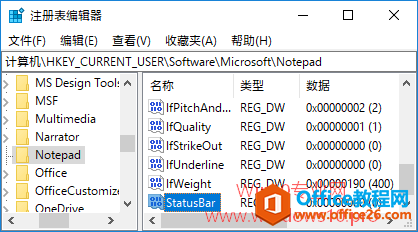
然后在右侧窗口中找到StatusBar值,双击该值打开编辑窗口,把数值数据修改为 1 。
然后你再打开《记事本》,就会发现在“格式”菜单下的“自动换行”已被选中的状态下,也能显示状态栏了。如图:
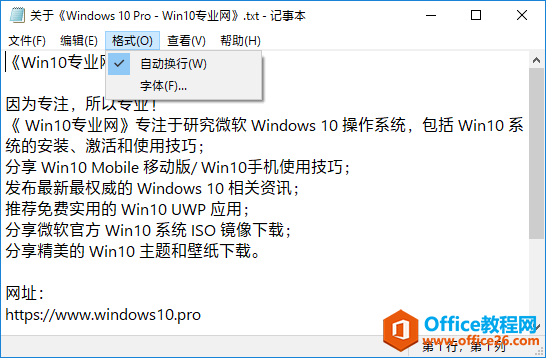
这时你点击“查看”菜单,会发现“状态栏”处于勾选状态,但颜色却是灰色不可用状态的。
需要注意的是,如果你取消勾选“自动换行”,然后再重新勾选“自动换行”,状态栏又会消失了,因为注册表中的StatusBar值又被重置回 0 了,你还需要再重新修改为 1 才能显示状态栏。
相关文章
- 详细阅读
-
如何为Win10家庭版开启组策略编辑器功能详细阅读

经常访问Win10专业网的朋友在看到需要编辑组策略的文章时,会发现,每一个教程都提供了两种方法:方法一是配置组策略;方法二是修改注册表。而两种方法的效果则是相同的。之所以这样,......
2022-04-19 316 组策略编辑器
-
Win10下如何使用DISM命令修复Windows映像详细阅读

DISM工具是一个部署映像服务和管理工具,已经陆续分享了一些DISM工具应用技巧。实际上使用DISM工具还可以修复损坏的Windows映像,下面我们来看一下微软官方的使用DISM工具修复Windows映像教程:......
2022-04-19 55 DISM命令 修复Windows映像
- 详细阅读
- 详细阅读



